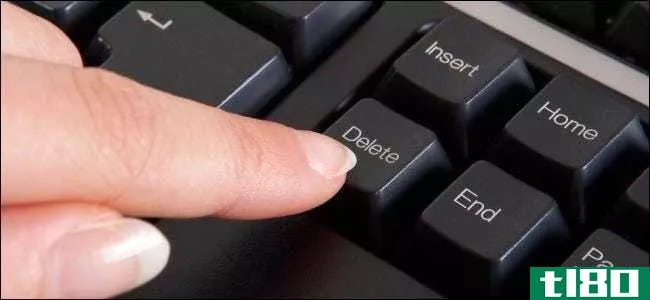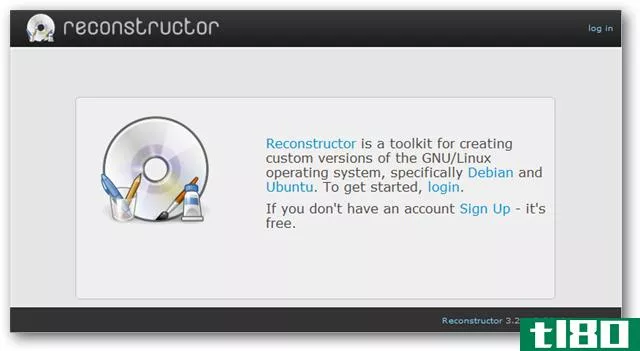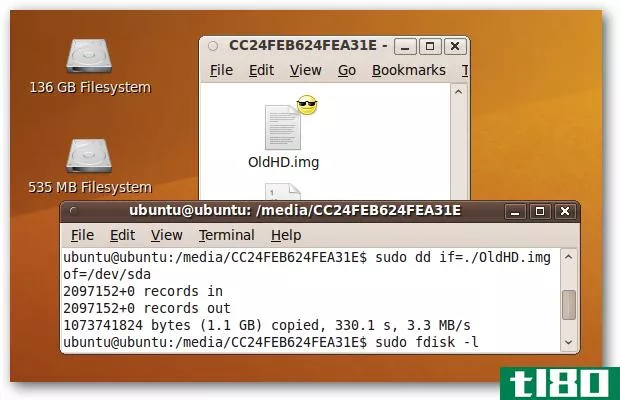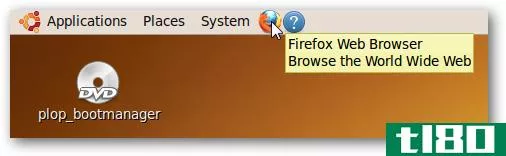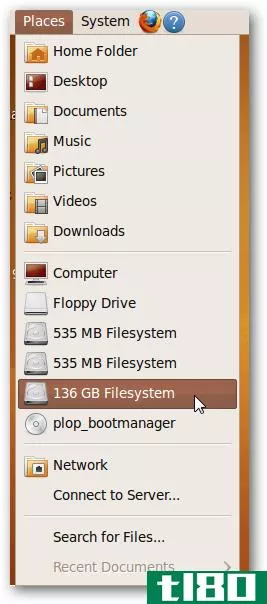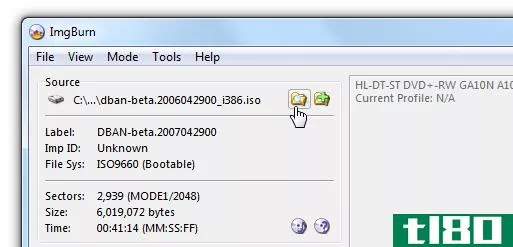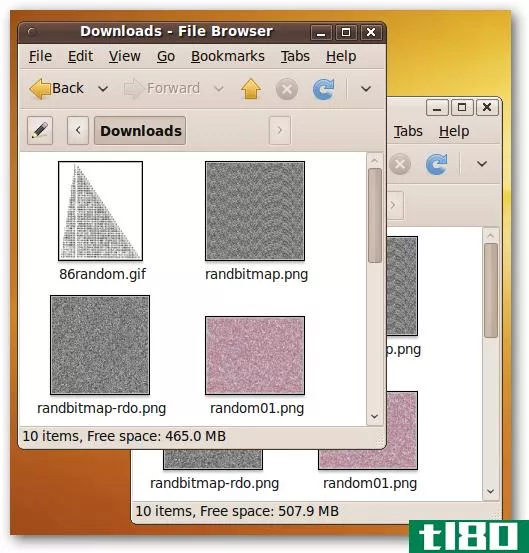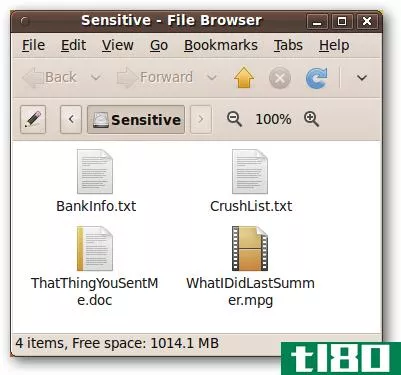使用ubuntulivecd像法医专家一样恢复数据

很多实用程序可以恢复删除的文件,但是如果你不能启动你的计算机,或者整个驱动器已经格式化了怎么办?下面介绍如何深入挖掘并恢复最难以捉摸的已删除文件,甚至整个分区。
我们已经向您展示了一些简单的方法来恢复意外删除的文件,甚至一个可以从ubuntulivecd上完成的简单方法,但是对于已经严重损坏的硬盘来说,这些方法并不能削减它。在本文中,我们将研究四种可以从最混乱的硬盘恢复数据的工具,不管它们是为Windows、Linux还是Mac计算机格式化的,也不管分区表是否被完全清除。
注意:这些工具无法恢复硬盘上被覆盖的数据。删除的文件是否被覆盖取决于许多因素—您越快意识到要恢复文件,就越有可能这样做。
我们的设置
为了展示这些工具,我们设置了一个1 GB的小硬盘,一半的空间被划分为ext2(Linux中使用的文件系统),一半的空间被划分为FAT32(旧Windows系统中使用的文件系统)。我们在每个硬盘上随机存储了十张照片。

然后,通过删除GParted中的分区,我们从硬盘上删除了分区表。

我们的数据会永远丢失吗?
安装工具
我们将要使用的所有工具都在Ubuntu的universe存储库中。
要启用存储库,请单击左上角的系统打开Synaptic Package Manager,然后单击管理>Synaptic Package Manager。
单击“设置”>“存储库”,并在“社区维护的开放源码软件(universe)”框中添加一个复选框。

单击Close,然后在Synaptic Package Manager主窗口中,单击Reload按钮。重新加载包列表并重建搜索索引后,搜索并标记安装以下一个或所有包:testdisk、forestment和spausel。
Testdisk包括Testdisk和PhotoRec,Testdisk可以恢复丢失的分区和修复引导扇区,PhotoRec可以从大量不同的文件系统中恢复许多不同类型的文件。

最重要的是,最初由美国空军特别调查办公室开发,根据文件头和其他内部结构恢复文件。它在硬盘或由各种工具生成的驱动器映像文件上运行。

最后,手术刀执行相同的功能作为首要的,但重点是提高性能和降低内存使用。如果你有一个旧的机器和更少的内存,手术刀可能运行得更好。

恢复硬盘分区
如果你不能挂载你的硬盘,那么它的分区表可能已经损坏。在开始尝试恢复重要文件之前,可以恢复驱动器上的一个或多个分区,只需一个步骤即可恢复所有文件。
Testdisk是这个作业的工具。通过打开终端启动(应用程序>;配件>;终端)并键入:
sudo测试盘

如果愿意,您可以创建一个日志文件,尽管它不会影响恢复的数据量。一旦您做出选择,您将收到计算机上存储介质的列表。您应该能够根据硬盘的大小和标签识别要从中恢复分区的硬盘驱动器。

TestDisk要求您选择要搜索的分区表的类型。在大多数情况下(ext2/3、NTFS、FAT32等),您应该选择Intel并按回车键。

突出显示“分析”,然后按Enter键。

在我们的例子中,我们的小型硬盘驱动器以前被格式化为NTFS。令人惊讶的是,TestDisk找到了这个分区,尽管它无法恢复它。

它还会找到我们刚刚删除的两个分区。我们可以更改它们的属性,或者添加更多分区,但只需按Enter键即可恢复它们。

如果TestDisk还没有找到所有的分区,您可以尝试通过用左右箭头键选择该选项来进行更深入的搜索。我们只有这两个分区,所以我们将通过选择Write并按Enter来恢复它们。

Testdisk通知我们必须重新启动。

注意:如果你的ubuntulivecd不是持久的,那么当你重新启动时,你必须重新安装你之前安装的任何工具。
重新启动后,我们的两个分区都恢复到其原始状态、图片和所有内容。

恢复某些类型的文件
对于以下示例,我们从两个分区中删除了10张图片,然后重新格式化它们。
感光的
在我们将展示的三个工具中,PhotoRec是最友好的,尽管它是一个基于控制台的实用工具。要开始恢复文件,请打开终端(Applicati***>;配件>;终端)并键入:
sudo photorec公司
首先,要求您选择要搜索的存储设备。您应该能够通过大小和标签来识别正确的设备。选择正确的设备,然后按Enter键。

PhotoRec要求您选择要搜索的分区类型。在大多数情况下(ext2/3、NTFS、FAT等),您应该选择Intel并按Enter。

系统将为您提供所选硬盘上的分区列表。如果要恢复分区上的所有文件,请选择“搜索”并按Enter键。
但是,这个过程可能非常慢,在我们的例子中,我们只想搜索图片文件,所以我们使用右箭头键选择File Opt并按Enter。

PhotoRec可以恢复多种不同类型的文件,取消选择每种文件都需要很长时间。相反,我们按“s”清除所有选择,然后找到相应的文件类型(jpg、gif和png),然后按向右箭头键选择它们。

一旦我们选择了这三个,我们按“b”保存这些选择。

按Enter键返回硬盘分区列表。我们想搜索两个分区,所以突出显示“No partition”和“search”,然后按Enter键。

PhotoRec提示存储恢复文件的位置。如果您有不同的健康硬盘,那么我们建议将恢复的文件存储在那里。由于我们恢复的不多,我们将把它存储在ubuntulivecd的桌面上。
注意:不要将文件恢复到正在恢复的硬盘上。

PhotoRec能够从硬盘上的分区恢复20张图片!

快速查看一下它创建的recup\u dir.1目录,确认PhotoRec已经恢复了我们的所有图片,除了文件名。

最重要的
最重要的是一个命令行程序,没有像PhotoRec那样的交互界面,但提供了许多命令行选项,可以从硬盘中获取尽可能多的数据。
有关可通过命令行调整的选项的完整列表,请打开一个终端(应用程序>附件>终端),然后键入:
最前面–h
在本例中,我们将使用的命令行选项是:
- -t、 要搜索的文件类型的逗号分隔列表。在我们的例子中,这是“jpeg,png,gif”。
- -v、 启用详细模式,为我们提供有关Frontister正在做什么的更多信息。
- -o、 用于存储已恢复文件的输出文件夹。在我们的例子中,我们在桌面上创建了一个名为“forestant”的目录。
- -i、 将搜索文件的输入。这可以是几种不同格式的磁盘映像;但是,我们将使用硬盘/dev/sda。
我们最重要的呼吁是:
sudo-mostrest–t jpeg、png、gif–o-mostrest–v–i/dev/sda
您的调用将根据您搜索的内容和搜索位置而有所不同。

它能够恢复硬盘上存储的20个文件中的17个。

查看这些文件,我们可以确认这些文件恢复得比较好,尽管我们可以在00622449.jpg的缩略图中看到一些错误。

部分原因可能是ext2文件系统。对于像ext2这样的Linux文件系统,我们建议使用–d命令行选项。
我们将再次运行最前面的调用,在最前面的调用中添加–d命令行选项:
sudo-mostrest–t jpeg、png、gif–d–o-mostrest–v–i/dev/sda

这一次,最重要的是能够恢复所有20个图像!

最后看一眼照片,发现照片恢复得没有问题。

手术刀
手术刀是另一个强大的程序,像最重要的一样,是高度可配置的。与最重要的不同,手术刀要求您在尝试任何数据恢复之前编辑配置文件。
任何文本编辑器都可以,但我们将使用gedit来更改配置文件。在终端窗口(应用程序>附件>终端)中,键入:
sudo gedit/etc/sparcel/sparcel.conf

conf包含许多不同文件类型的信息。滚动此文件并取消以要恢复的文件类型开头的行的注释(即删除这些行开头的“#”字符)。

保存文件并关闭它。返回终端窗口。
手术刀还有大量的命令行选项,可以帮助您快速有效地搜索;但是,我们将只定义输入设备(/dev/sda)和输出文件夹(我们在桌面上创建的一个名为“手术刀”的文件夹)。
我们的呼吁是:
sudo手术刀/dev/sda–o手术刀

手术刀可以恢复我们20个文件中的18个。

快速查看一下“手术刀”恢复的文件可以发现,我们的大多数文件都已成功恢复,但也存在一些问题(例如00000012.jpg)。

结论
在我们的quicktoy示例中,TestDisk能够恢复两个已删除的分区,PhotoRec和frostone能够恢复所有20个已删除的图像。手术刀恢复了大部分的文件,但很有可能使用手术刀的命令行选项可以恢复全部20个图像。
当你的硬盘出了问题时,这些工具是救命稻草。如果你的数据在硬盘上的某个地方,那么这些工具之一将跟踪它!
用ubuntulivecd像法医专家一样恢复数据[如何极客]
- 发表于 2021-07-27 07:04
- 阅读 ( 202 )
- 分类:互联网
你可能感兴趣的文章
你真的需要网络保险吗?在你得到它之前要问4个问题
...个人或家庭造成的毁灭性影响,或者仅仅支付勒索软件或使用专业数据恢复服务带来的积极影响。 ...
- 发布于 2021-03-24 03:00
- 阅读 ( 280 )
如何恢复已删除的文件:终极指南
...小。 我们已经介绍了如何使用ntfsundelete和photorec工具从ubuntulivecd或USB驱动器执行此操作。 相关:从Ubuntu Live CD恢复NTFS硬盘上删除的文件 恢复已删除文件的更快、更危险的方法 如果你想拿回一个被删除的文件,但是这个文件并...
- 发布于 2021-04-07 05:43
- 阅读 ( 226 )
备份和同步数据的最佳文章
...使用windows7内置工具创建光盘映像。不过,您也可以使用ubuntulivecd创建Windows系统的光盘映像。下面的文章向您展示了如何做到这一点,以及如何使用ubuntulivecd备份死机计算机上的文件。 使用ubuntulivecd备份死机Windows计算机上的...
- 发布于 2021-04-12 13:17
- 阅读 ( 198 )
2010年20篇最佳操作极客linux文章
...ndows注册表黑客,或者2010年最好的50篇Windows文章。 使用ubuntulivecd像法医专家一样恢复数据 有很多实用程序来恢复删除的文件,但如果你不能启动你的电脑,或整个驱动器已格式化怎么办?我们将向您展示一些工具,这些工具...
- 发布于 2021-04-13 02:58
- 阅读 ( 194 )
使用linux修复windows pc的10种最聪明的方法
...绍如何操作。 今天我们将介绍一些最有用的方法,使用ubuntulivecd修复Windows电脑,但请记住,这些任务中的大多数都可以在任何版本的Linux上执行。 从559破碎的窗户上修改的图像 **你的ubuntu live cd 你首先要做的是**你自己的ubunt...
- 发布于 2021-04-13 05:51
- 阅读 ( 143 )
如何创建自定义的ubuntu live cd
...同的软件包都很麻烦。我们将向您展示如何推出您自己的ubuntulivecd,以及您想要的所有软件包,甚至还有更好的定制。 我们将要使用的工具叫做重建器,它是一个免费的网络应用程序,可以让你自己**Ubuntu和Debian光盘。 入门 ...
- 发布于 2021-04-13 13:04
- 阅读 ( 143 )
使用ubuntulivecd制作驱动器映像
...的意思是一切,从你的硬盘驱动器在一个大文件。 有了ubuntulivecd,这是一个简单的过程-多功能工具dd可以为我们做到这一点,开箱即用。 我们以前用dd克隆过硬盘。**驱动器映像非常相似,不同的是,我们不是将数据从一个硬...
- 发布于 2021-04-13 15:15
- 阅读 ( 96 )
如何使用ubuntulivecd进行无痕迹浏览
...算机关闭,存储在RAM中的数据就无法恢复。 此外,由于ubuntulivecd环境是相同的,无论你在哪台电脑上使用它,有很少的识别信息,一个网站可以用来跟踪你! 第一步是刻录一张ubuntulivecd,或者准备一个非持久性的ubuntuu**闪存驱...
- 发布于 2021-04-13 16:02
- 阅读 ( 104 )
用ubuntu live cd从出现故障的pc上移动文件
...几种方法,从Ubuntu桌面的每个部分开始——如果您还没有ubuntulivecd,请按照我们的指南创建一个可引导的USB闪存驱动器,然后按照我们的说明引导到Ubuntu。如果你的BIOS不允许你用USB闪存启动,别担心,我们会保护你的! 使用健...
- 发布于 2021-04-13 17:00
- 阅读 ( 144 )
擦除、删除和安全销毁硬盘数据的简单方法
...有任何个人数据。这是最简单的方法。 如果您只能访问ubuntulivecd或thumb驱动器,您可以使用它,如果您愿意的话,我们已经为您提供了一个完整的指南来安全地擦拭您的电脑硬盘。否则,继续阅读。 用dban擦除驱动器 Darik的Boot ...
- 发布于 2021-04-13 18:07
- 阅读 ( 145 )